在使用Mac电脑的过程中,我们都会在Safari浏览器下载东西,一般都会设置下载到默认的位置,如何更改下载位置呢?下面我们分享在Mac电脑的Safari浏览器中修改下载位置的操作步骤。
1、在Mac电脑中打开Safari浏览器,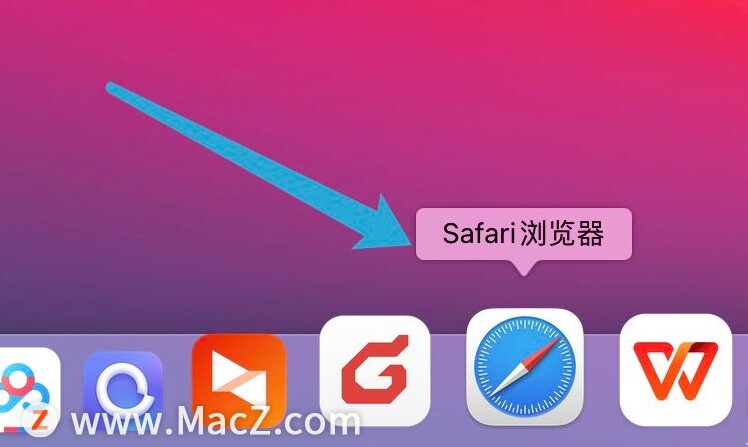 2、点击屏幕顶部菜单栏中的“Safari浏览器”
2、点击屏幕顶部菜单栏中的“Safari浏览器”
3、在弹出的下拉菜单中,选择“偏好设置”;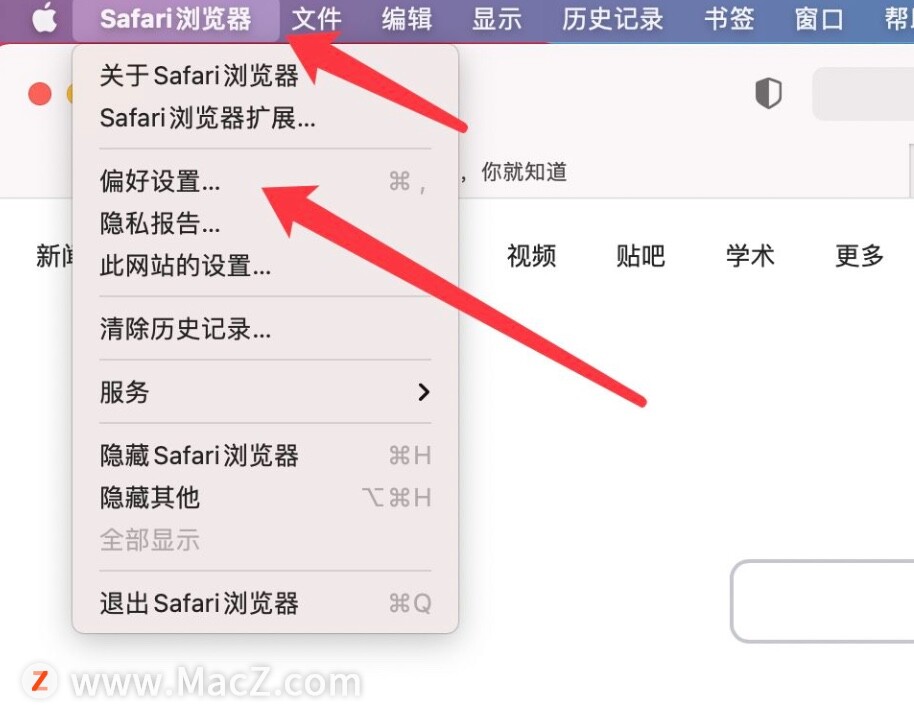 4、进入偏好设置的界面后,点击“通用标签”,
4、进入偏好设置的界面后,点击“通用标签”,
5、然后点击“文件下载位置”后边的蓝色按钮,在下拉菜单中选择“其他”; 6、选择好下载位置后,点击“选择”即可完成。
6、选择好下载位置后,点击“选择”即可完成。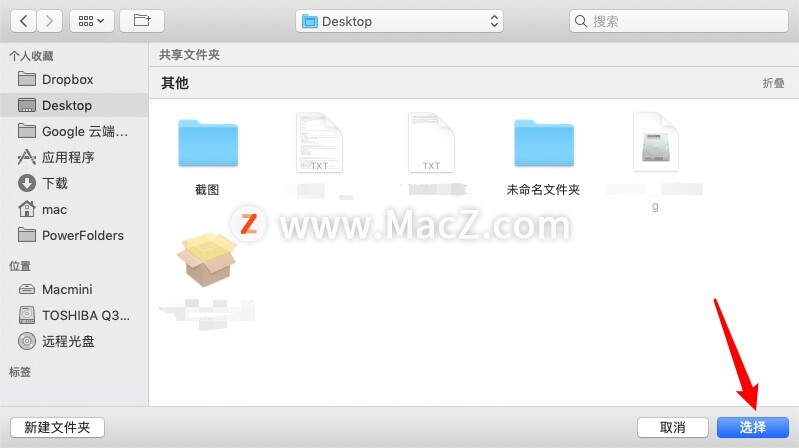
以上就是小编带来的如何在Mac电脑的Safari浏览器中修改下载位置,还有哪些关于macOS的操作技巧,欢迎来交流。
攻略专题
查看更多-

- 《坦克连》新手必备十条小建议
- 110 2025-02-18
-

- 《少年西游记2》毕月乌技能介绍
- 139 2025-02-18
-

- 《职场浮生记》黄萍萍彩礼介绍
- 122 2025-02-18
-

- 《坦克连》新手轻坦爬线选择
- 192 2025-02-18
-

- 《仙剑世界》自选五星选择推荐
- 101 2025-02-18
-

- 《坦克连》轻坦配件选择推荐
- 134 2025-02-18
热门游戏
查看更多-

- 快听小说 3.2.4
- 新闻阅读 | 83.4 MB
-

- 360漫画破解版全部免费看 1.0.0
- 漫画 | 222.73 MB
-

- 社团学姐在线观看下拉式漫画免费 1.0.0
- 漫画 | 222.73 MB
-

- 樱花漫画免费漫画在线入口页面 1.0.0
- 漫画 | 222.73 MB
-

- 亲子餐厅免费阅读 1.0.0
- 漫画 | 222.73 MB
-






